メール
メールの文末に署名(自分の名前など)を入れたい
メールに署名を入れる場合は、テキスト・エディタで作成した署名を「Mozilla Thunderbird」に読み込みます。
-
「アプリケーション」メニューをクリックし、「アクセサリ」−「テキスト・エディタ」をクリックする。
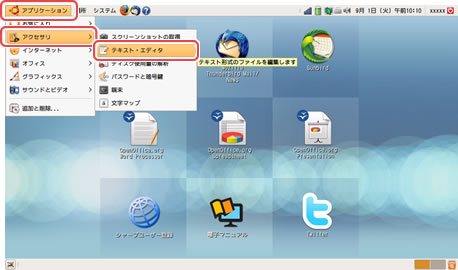
テキスト・エディタが起動します。 -
名前やメールアドレスなど、メールに入れたい情報を入力する。
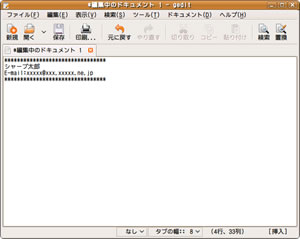
-
[保存]をクリックする。
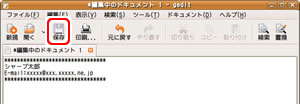
「別名で保存」画面が表示されます。 -
ファイルの「名前」を入力する。
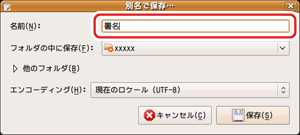
メールの署名だとわかる名前にすることをお勧めします。 -
「フォルダの中に保存」の
 をクリックし、保存先のフォルダをクリックする。
をクリックし、保存先のフォルダをクリックする。 -
[保存]をクリックする。
-
画面右上の
 をクリックして画面を閉じる。
をクリックして画面を閉じる。 -
「Mozilla Thunderbird」を起動する。
-
[編集]メニューをクリックし、[アカウント設定]をクリックする。
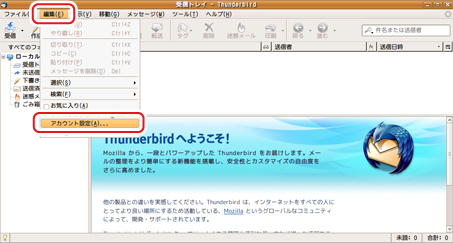
「アカウント設定」画面が表示されます。 -
アカウント名をクリックし、「メッセージに次の署名を挿入する」のチェックボックスをクリックしてチェックマークを付け、[参照]をクリックする。
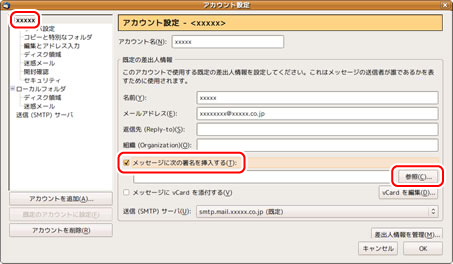
-
手順5で保存先にしたフォルダをクリックし、手順4で入力した名前のファイルをクリックする。
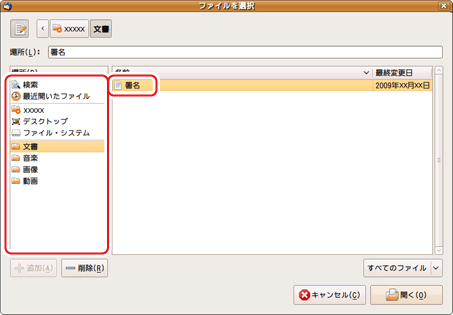
-
[開く]をクリックする。
-
[OK]をクリックする。
「アカウント設定」画面が閉じます。
以降、メールを新規作成すると、本文に署名が自動的に入るようになります。